오브젝트 자체의 피벗 대신 작업 피벗을 사용하여 장면의 임의 오브젝트에 변환을 적용할 수 있습니다 그러면 예를 들어 오브젝트 자체 피벗과 관계없이 장면에 있는 임의 또는 고정 점 주위로 오브젝트를 회전할 수 있습니다.
표준 변환 도구 및 이 롤아웃에서 사용 가능한 일부 특수 옵션을 사용하여 작업 피벗의 위치와 방향을 정한 다음 언제든지 활성화할 수 있습니다. 오브젝트 및 하위 오브젝트 수준의 형상 편집 시에 사용할 수 있습니다. 그렇지만 작업 피벗을 애니메이션을 만들 때 변환 중심으로 사용하지는 못합니다(애니메이션 및 변환 중심 참조).
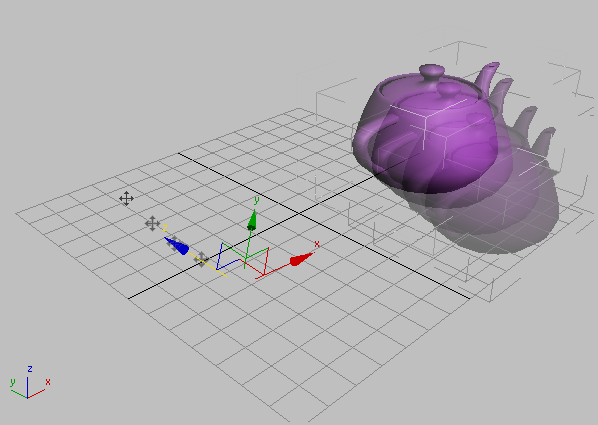
작업 피벗 Z축을 따라 오브젝트 이동
 주 UI 그룹
주 UI 그룹  작업 피벗 범주 동작을 사용하여 3ds Max 인터페이스 어디에서나 사용할 수 있는 컨트롤 세트를 만드는 것이 좋습니다. 예를 들어 메시를 편집하는 동안 작업 피벗 명령에 액세스하게 해주는 버튼이 달린 사용자 정의 작업 피벗 도구 모음을 만들 수 있습니다.
작업 피벗 범주 동작을 사용하여 3ds Max 인터페이스 어디에서나 사용할 수 있는 컨트롤 세트를 만드는 것이 좋습니다. 예를 들어 메시를 편집하는 동안 작업 피벗 명령에 액세스하게 해주는 버튼이 달린 사용자 정의 작업 피벗 도구 모음을 만들 수 있습니다.
또는 작업 피벗 도구에서 일반적으로 사용하는 선택 항목을 포함하는 편집 메뉴의 피벗 편집 패널을 "떼어 낼" 수 있습니다.
절차
작업 피벗을 사용하려면 다음을 수행합니다.
- 필요에 따라 작업 피벗을 배치하고 방향을 지정합니다.
- 작업 피벗 편집을 켜고 표준 변환 도구를 사용하여 작업 피벗을 배치하거나 피벗 배치 위치 명령을 사용합니다. 캐디를 사용하여 뷰포트에서 직접 위치를 확인하거나 끝났으면 작업 피벗 편집을 끕니다.
- 뷰포트를 마우스 오른쪽 버튼으로 클릭하고 쿼드 메뉴에서 피벗 표면 배치를 선택합니다. 캐디를 사용하여 뷰포트에서 직접 위치를 확인하거나 끝났으면 작업 피벗 편집을 끕니다.
- 현재 설정된 작업 피벗을 다음 두 방법 중 하나로 사용할 수 있습니다.
 계층 패널 또는 사용자 정의 UI 컨트롤 중 하나에서 작업 피벗 사용을 설정합니다.
계층 패널 또는 사용자 정의 UI 컨트롤 중 하나에서 작업 피벗 사용을 설정합니다.
이렇게 하면 기본적으로 회전 및 배율 조정 변환의 형상 중심을 변환 좌표 중심 사용에 설정, 즉 작업 피벗 위치를 설정합니다. 다른 변환 중심을 지정하려면 중심 사용 플라이아웃을 사용합니다.
- 주 도구 모음
 참조 좌표계 리스트에서 작업을 선택합니다.
참조 좌표계 리스트에서 작업을 선택합니다.
이러면 현재의 중심 사용 설정이 유지됩니다.
인터페이스
이 롤아웃에 있는 모듈 도구가 활성인 경우, 이를 알리는 취지의 메시지가 각 뷰포트에서 해당 뷰포트 이름 아래에 표시됩니다. 예를 들어 작업 피벗 사용을 활성화하면 뷰포트 범례가 “WP 사용”으로 표시됩니다.
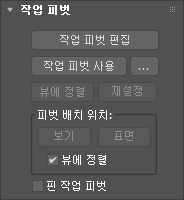
- 작업 피벗 편집
- 설정하면 장면에 작업 피벗이 표시되어 변환할 수 있습니다.
처음에 작업 피벗 편집 모드를 시작하면 모든 변환 도구에서 기본적으로 로컬 참조 좌표계를 사용합니다. 이 모드로 작업하는 동안 좌표계를 변경할 수 있으며 도구에서 각 변환에 대한 참조 좌표계를 기억합니다. 예를 들어 이동에서 회전으로 변환을 변경하면 현재의 작업 피벗 편집 세션 동안 해당 변환에 대한 마지막 좌표계가 다시 호출됩니다.
작업 피벗 편집을 종료하면 가장 최근의 활성 변환 도구를 복원합니다. 예를 들어 오브젝트를 회전하는 중에 작업 피벗을 이동한 다음 작업 피벗 편집 모드를 종료하면 회전 도구가 다시 활성화됩니다.
주: 작업 피벗 편집이 활성인 동안에는 현재의 선택이 작업 피벗에 잠겨 이 모드를 종료하지 않으면 변경할 수 없게 됩니다.
- 작업 피벗 사용
-
설정되어 있으면 현재 선택(오브젝트 또는 하위 오브젝트)을 작업 피벗을 기준으로 변환할 수 있습니다. 변환 기즈모가 작업 피벗 위치로 이동합니다(표시되는 경우). 이 모드에서는 일반적으로 선택 영역이 아니라 기즈모를 조작하여 선택을 변환합니다. 참조 좌표계가 자동으로 작업 중으로 변경되고 회전 및 배율 변환의 형상 중심이 변환 좌표 중심 사용으로 설정됩니다.
...를 클릭하여 작업 피벗 구성 대화상자를 열고 캐디의 표시 동작을 변경합니다.
이 모드는 모든 변환에 대해 현재의 변환 공간보다 우선합니다. 이 모드를 종료하면 각 변환 도구의 개별 좌표계로 다시 돌아갑니다.
이렇게 하면 기본적으로 회전 및 배율 조정 변환의 형상 중심을 변환 좌표 중심 사용에 설정, 즉 작업 피벗 위치를 설정합니다. 다른 변환 중심을 지정하려면 중심 사용 플라이아웃을 사용합니다.
작업 피벗을 사용하는 도중에 작업 피벗 편집을 활성화할 수 있습니다. 작업 피벗 편집을 종료하면 작업 피벗 사용 모드로 다시 돌아갑니다.
- 뷰에 정렬
- 은 작업 피벗의 방향을 다시 조정하여 해당 XY 평면이 활성 뷰 평면에 평행하고 X 및 Y축이 뷰포트 가장자리에 평행하도록 합니다. 작업 피벗 편집 및 작업 피벗 사용 모드에서만 사용할 수 있습니다.
- 재설정
- 작업 피벗을 선택한 오브젝트의 피벗 위치로 이동합니다. 다중 오브젝트가 선택되어 있으면 작업 피벗은 마지막으로 선택한 오브젝트의 피벗 위치로 이동합니다. 하위 오브젝트가 선택되어 있으면 작업 피벗이 선택 사항의 형상 중심(선택한 하위 오브젝트들의 평균 위치)으로 이동합니다.
작업 피벗이 화면에 표시되지 않으면 재설정을 사용하여 알려진 위치로 이동합니다.
피벗 배치 위치 그룹
이 컨트롤을 사용하면 변환 도구를 사용하는 대신 마우스만 클릭하면 작업 피벗의 위치를 지정할 수 있습니다. 사용하려면 뷰 또는 표면 버튼을 클릭하고 뷰포트를 클릭하여 작업 피벗을 그 위치에 배치합니다. 종료하려면 활성 뷰포트를 마우스 오른쪽 버튼으로 클릭하거나 해당 버튼을 다시 클릭합니다. 그러면 사용 중인 도구가 있으면 이전 변환 도구 및 작업 피벗 모드로 다시 돌아옵니다.
- 보기
- 작업 피벗의 화면에서의 깊이를 변경하지 않고도 화면 공간에 배치합니다 그러므로 화면에 대해 평행인 그리드에 배치되어 피벗의 원래 위치와 교차됩니다.
- 표면
- 작업 피벗을 사용자가 클릭하는 표면에 배치하거나 또는 클릭할 표면이 없으면 구성 평면 위에 배치합니다. AutoGrid와 마찬가지로 작동하며 커서를 표면 위로 이동하면 표면 법선에 정렬을 미리 표시하는 기즈모를 볼 수 있습니다. 클릭하면 피벗을 표면에 배치하고 법선에 정렬합니다(뷰에 정렬이 설정되어 있지 않은 경우임. 다음 내용 참조).
- 뷰에 정렬
- 설정한 경우, 뷰 또는 표면을 사용하여 배치한 경우 현재 뷰에 작업 중인 피벗을 자동으로 정렬합니다. 스크린 평면에서 변환에 대해 준비하는 경우 유용합니다. 기본값=설정.
피벗 편집 패널 명령인 뷰에 W 피벗 배치 및 표면에 W 피벗 배치는 자동으로 뷰에 정렬을 끄고, 뷰에 W 피벗 배치 및 정렬 및 표면에 W 피벗 배치 및 정렬은 뷰에 정렬을 켭니다.
- 핀 작업 피벗
- 이 옵션을 켜면 피벗을 배치 위치에 고정하고 새로 만들어진 오브젝트에 이를 적용합니다.